Cómo eliminar la carpeta de distribución de software en Windows 10
¿Qué es la carpeta SoftwareDistribution y para qué sirve? Aunque muchos usuarios no conocen esta carpeta, arrojemos algo de luz sobre la importancia de la carpeta SoftwareDistribution . Windows utiliza esta carpeta para almacenar temporalmente los archivos necesarios para instalar las últimas actualizaciones de Windows en su dispositivo.
Las actualizaciones de Windows(Windows updates) son importantes ya que proporcionan actualizaciones y parches de seguridad, corrigen muchos errores y mejoran el rendimiento de su sistema. La carpeta SoftwareDistribution(SoftwareDistribution) se encuentra en el directorio de Windows y es administrada por WUAgent ( agente de actualización de Windows(Windows Update Agent) ).
¿Crees que es necesario borrar esta carpeta alguna vez? ¿En qué circunstancias eliminaría esta carpeta? ¿Es seguro eliminar esta carpeta? Estas son algunas preguntas con las que todos nos encontramos al hablar de esta carpeta. En mi sistema, consume más de 1 GB de espacio en la unidad C.
¿Por qué borrarías esta carpeta?(Why would you ever delete this folder?)
La carpeta SoftwareDistribution(SoftwareDistribution) debe dejarse sola, pero llega un momento en el que es posible que deba borrar el contenido de esta carpeta. Uno de esos casos es cuando no puede actualizar Windows o cuando las actualizaciones de Windows que se descargan y almacenan en la carpeta SoftwareDistribution están corruptas o incompletas.(SoftwareDistribution)
En la mayoría de los casos, cuando Windows Update deja de funcionar correctamente en su dispositivo y recibe un mensaje de error, debe vaciar esta carpeta para resolver el problema. Además, si encuentra que esta carpeta está acumulando una gran cantidad de datos que ocupan más espacio en el disco, puede borrar manualmente la carpeta para liberar espacio en su disco. Sin embargo, si enfrenta problemas de Windows Update , como que Windows Update no funciona(Windows Update not working) , Windows Update falla(Windows Updates fails) , Windows Update se atasca al descargar las últimas actualizaciones(Windows Update stuck while downloading the latest updates) , etc., entonces debe eliminar la carpeta SoftwareDistribution en Windows 10.(delete SoftwareDistribution folder on Windows 10.)

¿Es seguro eliminar la carpeta SoftwareDistribution?(Is it safe to delete SoftwareDistribution folder?)
No necesita tocar esta carpeta en ninguna circunstancia normal, pero si el contenido de la carpeta está dañado o no sincronizado, lo que causa problemas con las actualizaciones de Windows , entonces debe eliminar esta carpeta. Es completamente seguro eliminar esta carpeta. Sin embargo, primero debe asegurarse de que está experimentando un problema con su actualización de Windows(Windows Update) . La próxima vez que los archivos de Windows Update estén listos, Windows creará automáticamente esta carpeta y descargará los archivos de actualización desde cero.
Cómo eliminar la carpeta de distribución de software(Delete SoftwareDistribution Folder) en Windows 10
Asegúrate de crear un punto de restauración(create a restore point) en caso de que algo salga mal.
Para eliminar la carpeta SoftwareDistribution de su dispositivo, debe abrir el símbolo del sistema(Command Prompt) o Windows PowerShell
1.Abra el símbolo del sistema(Command Prompt) o Windows PowerShell con acceso de administrador(Administrator) . Presione Windows key + X y seleccione la opción Símbolo del sistema(Command Prompt) o PowerShell .

2. Una vez que se abre PowerShell , debe escribir los comandos mencionados a continuación para detener el Servicio de actualización de Windows(Windows Update Service) y el Servicio de transferencia inteligente en segundo plano(Background Intelligent Transfer Service) .
(net stop wuauserv)bits de parada neta (net stop bits)wuauserv parada neta

3. Ahora debe navegar a la carpeta SoftwareDistribution( SoftwareDistribution folder) en la unidad C para eliminar todos sus componentes:
C:\Windows\SoftwareDistribution

Si no puede eliminar todos los archivos porque algunos archivos están en uso, solo necesita reiniciar su dispositivo. Al reiniciar, debe ejecutar nuevamente los comandos anteriores y seguir los pasos. Ahora, intente nuevamente eliminar todo el contenido de la carpeta SoftwareDistribution .
4. Una vez que haya eliminado el contenido de la carpeta SoftwareDistribution , debe escribir el siguiente comando para activar los servicios relacionados con Windows Update :
(net start wuauserv
)Bits de inicio de red de (net start bits)wuauserv de inicio de red

Una forma alternativa de eliminar la carpeta de distribución de software(An alternate way to Delete SoftwareDistribution Folder)
1.Presione la tecla de Windows + R, luego escriba services.msc y presione Enter.

2.Haga clic derecho en el servicio de actualización de Windows(Windows Update service) y seleccione Detener.(Stop.)

3.Abra el Explorador de archivos(File Explorer) y luego navegue a la siguiente ubicación:
C:\Windows\SoftwareDistribution
4. Elimine todos(Delete all) los archivos y carpetas de la carpeta SoftwareDistribution .

5.Vuelva a hacer clic con el botón derecho en el servicio de actualización de Windows y( Windows Update service) luego seleccione Iniciar.(Start.)
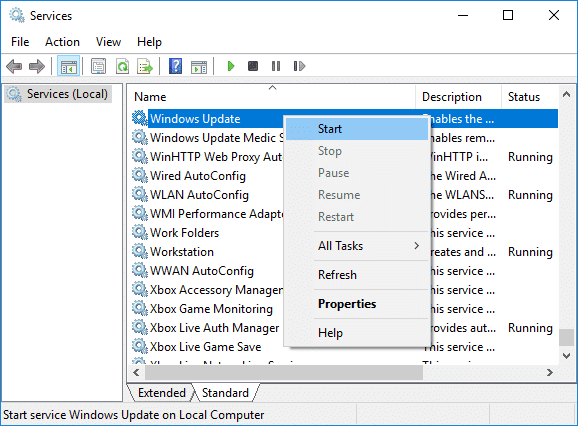
6.Ahora, intente descargar las actualizaciones de (updates)Windows y esta vez lo hará sin problemas.
Cómo cambiar el nombre de la carpeta de distribución de software(How to Rename SoftwareDistribution folder)
Si le preocupa eliminar la carpeta SoftwareDistribution , simplemente puede cambiarle el nombre y Windows creará automáticamente una nueva carpeta SoftwareDistribution para descargar las actualizaciones de Windows .
1.Presione Windows Key + X luego seleccione Símbolo del sistema (Administrador).(Command Prompt (Admin).)

2.Ahora escriba los siguientes comandos para detener los servicios de (Services)actualización de Windows(Windows Update) y luego presione Entrar(Enter) después de cada uno:
parada de red wuauserv (net stop wuauserv)
parada de red cryptSvc (net stop cryptSvc)
bits de parada (net stop bits)
de red parada de red mserver(net stop msiserver)

3.A continuación, escriba el siguiente comando para cambiar el nombre de la carpeta de distribución de software(SoftwareDistribution Folder) y luego presione Enter :
ren C:\Windows\SoftwareDistribution SoftwareDistribution.old
ren C:\Windows\System32\catroot2 catroot2.old

4. Finalmente, escriba el siguiente comando para iniciar los Servicios de (Services)actualización de Windows(Windows Update) y presione Entrar(Enter) después de cada uno:
net start wuauserv
net start cryptSvc
net start bits
net start mserver(net start msiserver)

Una vez que haya completado estos pasos, Windows 10 creará automáticamente una carpeta y descargará los elementos necesarios para ejecutar los servicios de Windows Update .
Si el paso anterior no funciona, puede iniciar Windows 10 en modo seguro(boot Windows 10 into Safe Mode) y cambiar el nombre de la carpeta SoftwareDistribution a (SoftwareDistribution)SoftwareDistribution.old .
Nota:(Note:) Lo único que puede perder en el proceso de eliminación de esta carpeta es la información histórica. Esta carpeta también almacena la información del historial de Windows Update . Por lo tanto, eliminar la carpeta eliminará los datos del historial de Windows Update de su dispositivo. Además, el proceso de actualización de Windows(Windows Update) llevará más tiempo que antes porque WUAgent comprobará y creará la información del almacén de datos(WUAgent will check and create the Datastore information) .
En general, no hay ningún problema asociado con el proceso. Es un pequeño precio a pagar por actualizar su dispositivo con las últimas actualizaciones de Windows(Windows Updates) . Siempre(Whenever) que observe problemas de Windows (Windows Updates)Update(Windows Update) , como la falta de archivos de Windows Update, que no se actualicen correctamente, puede optar por este método para restaurar el proceso de Windows Update .
Recomendado:(Recommended:)
- Eliminar Activar marca de agua de Windows de Windows 10(Remove Activate Windows Watermark from Windows 10)
- Cómo solucionar problemas de Bluetooth en Windows 10(How to Fix Bluetooth problems in Windows 10)
- Habilitar Flash para sitios web específicos en Chrome
- Cómo descargar aplicaciones en Windows 10(How to Sideload Apps on Windows 10)
Espero que los pasos anteriores hayan sido útiles y que ahora pueda eliminar fácilmente la carpeta SoftwareDistribution en Windows 10,(Delete SoftwareDistribution folder on Windows 10,) pero si todavía tiene alguna pregunta sobre este tutorial, no dude en hacerla en la sección de comentarios.
Related posts
Fix Unable a Delete Temporary Files en Windows 10
Rename User Profile Folder en Windows 10
Show or Hide Folder Merge Conflicts en Windows 10
Cómo Delete Win Setup Files EN Windows 10 [GUÍA]
Reset Folder View Settings a Default en Windows 10
Cómo cambiar una imagen de carpeta en Windows 10
¿Por qué necesitas deshabilitar Fast Startup en Windows 10?
Cómo cifrar una carpeta en Windows 10
Fix Computer Wo no vaya a Sleep Mode en Windows 10
Creación de un Full System Image Backup en Windows 10 [la guía definitiva]
Habilitar o deshabilitar Cortana en Windows 10 Lock Screen
Cómo forzar la eliminación de un archivo o carpeta en Windows
USB Device no funciona en Windows 10 [SOLUCIONADO]
Quickly Access Steam Screenshot Folder en Windows 10
Change Template de A Drive, Folder, OR Library en Windows 10
Fix Task Host Window Prevents Shut Down en Windows 10
Mouse Pointer Lags en Windows 10 [SOLUCIONADO]
Hide Items de Control Panel en Windows 10
Fácilmente View Chrome Activity en Windows 10 Timeline
Cómo forzar la eliminación de archivos en Windows 10
